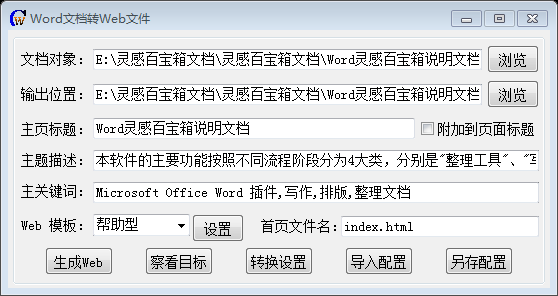(1) Word文档转Web快速入门
将一个Word文档转换为Web文档,主要需要以下四个必要步骤:
步骤一,准备Word文档。
Word源文档要求使用内置标题样式(“标题 1”到“标题 9”)对文档标题进行排版,否则得到单个Web页面。快速生成标题层次结构请参考“标题快速排版”,更多细节参考“准备Word文档”。
步骤二,打开Word文档转Web文档对话框,选择Word源文档。
单击【整理】|【发布】|【转为Web】打开Word文档转Web文档对话框,如图31所示。
单击图31中“文档对象:”右边的“浏览”按钮,选择要转换Word文档。如果删除“文档对象:”文本框中的内容或者双击Word文档转Web文档对话框空白位置,那么自动选择当前Word文档为源文档。
“主页标题”是显示在生成的Web页主页链接右边的提示,默认为文档文件名。
“主题描述”和“主题关键词”用于让搜索引擎优化更好地收录网页。
如果选中选项“附加到页面标题”,那么生成网页过程中,主页标题将附加到页面标题后。
步骤三,设置模板和转换选项。
选择Web模板类型是“帮助型”还是“浏览型”。浏览型模板提供基本的Word文档的大纲和内容。帮助型模板额外增加了索引、查找、书签等功能。
单击“Web模板”右边的“设置”按钮,打开所见即所得形式的模板设置对话框,选择Web模板中使用“中文”还是“英文”。
在模板设置对话框的“颜色风格”选项卡中使用色调方案选项快速设置Web页面颜色。
在模板设置对话框的“上面板与右面板”选项卡中修改版权声明。如果要显示主页链接,需要修改主页链接地址。
设置模板过程除上面修改外,其它选项一般情况下不需要修改。更多细节参考“准备Word文档”和“模板样式设置”。
设置转换选项主要包括“页面选项”、“图片控制选项”、“超级链接选项”和“文件并入选项”四大类,具体内容参考“转换设置”。
步骤四,生成Web文档。
单击“生成Web”按钮,生成HTML文档系统。
相同计算机配置下,转换花费时间受文档内容情况、内外部链接情况等因素影响。
注意:若输出目录已经存在(比如之前转换过一次),转换过程将覆盖同名文件。
相关主题
版权信息
该网页使用Word百宝箱从Word文档自动生成